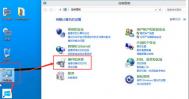刚开始使用Windows时,当然会碰上系统出现严重问题,很多人选择重装,其实重装会丢失电脑里的文件,而恢复电脑就不会丢失文件。如何恢复电脑?当系统问题严重,无法进入Win10系统时,就得选择进入WinRE。WinRE是什么?有什么用?如何进入呢?
什么是WinRE?WinRE能做什么用?
微软从Windows Vista系统开始引入了WinRE(Windows Recovery Environment,Windows恢复环境)。WinRE默认安装在系统分区前的隐藏分区内。
WinRE主要有以下用途:
可以非常方便地进行系统还原、系统映像恢复、启动修复等操作;
在不丢失照片、音乐、视频和其他个人文件的情况下恢复无法正常运行的电脑;
重置系统,也就是将系统初始化为出厂设置(不是重装系统,但效果等同于重装系统,会清除之前系统中所有的文件和设置);
卸载导致系统崩溃的更新补丁。
我们先来预览一下Win10系统的WinRE界面。如图:

点击疑难解答即可显示恢复电脑、初始化电脑等Windows恢复选项。如图:

下面讲述进入Windows10进入WinRE(Windows恢复环境)的方法:
方法一:通过电脑设置中恢复下的高级启动进入WinRE
进入Win10电脑设置,选择更新和恢复,再选择恢复,界面如图:

点击高级启动下的立即重启按钮,Win10系统即会进入WinRE界面。如图:
方法二:Win10双系统通过系统启动菜单进入WinRE
如果你安装的是Win7/Win8.1/Win10双系统或多系统,那么电脑开机后就会显示系统启动菜单。如图:

点击下面的更改默认值或选择其他选项进入选项界面。如图:

继续点击选择其他选项即可进入WinRE界面。
方法三:Win10单系统开机时按F8键进入WinRE
如果你的电脑安装的只有Windows10一个系统,那么在开机时不停地按F8键即可进入WinRE。
方法四:从Win10恢复或自动修复界面进入WinRE
有时在Win10系统出现问题无法正常启动时也会弹出恢复界面或自动修复界面。如图:


点击查看高级修复选项或高级选项即可进入WinRE。
Windows Vista是微软研发的具有创新历史意义的一个版本,WinRE是从Windows Vista引进的。WinRE有四个重要作用,进入WinRE有四个方法。大家现在要记住,有了WinRE,当系统出现严重问题时,WinRE就是救星。